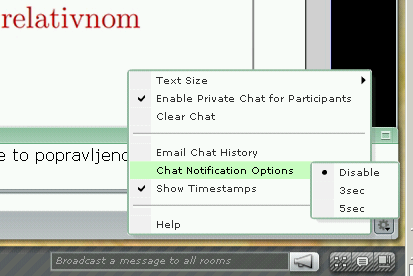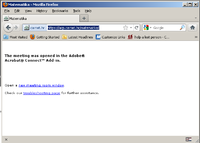Upute za TCR operatere
Izvor: KiWi
Prijenos pametne ploče ide preko PC-SB i ACP, video i audio prijenos preko PC-BlackMagic
Sadržaj |
Prije predavanja:
Na PC-SB:
- logirati se kao tcr
- ako treba, isprintati PDF kao SMART Notebook (vratiti stick predavaču!)
- ZAKLJUČATI sve stranice u Smart notebooku - ja za sada ne znam pametniji način nego otvoriti page sorter, proći sve stranice i na svakoj stranici pritisnuti Ctrl+K. To traje 20 sekundi za notebook od 38 stranica. Pokušat ćemo od SMArta tražiti da to ugrade u proizvod
- ODMAH spremiti SMART Notebook i zatvoriti
- otvoriti SMART Notebook s predavanjima (nažalost, SMART Notebook se nekada zaglavi, pa treba restartati stroj. Zato je bolje sve ovo raditi barem 15 minuta prije početka predavanja)
- Trik: Mogu se izvaditi sve olovke iz ležišta i onda samo rukom odrediti koja će olovka biti aktivna - a piše se uvijek istom olovkom :)
- pokrenuti ACP
- u ACP - uključiti dijeljenje desktopa
- u ACP otvoriti prozor za chat i u chat postavkama pod chat notification options - isključiti - valjda "Disable") - da ne bi iskakale poruke za vrijeme predavanja
- prebaciti se u SMART Notebook - Full screen
Na PC-BlackMagic
- logirati se kao igaly
- s desktopa pokrenuti Adobe Flash Media Encoder 3.2
- (u AFMP) pritisnuti "Start"
- s desktopa pokrenuti "Pokreni sve.bat" - to podešava glasnoću na line in
Napomena: AFMP funkcionira tako da šalje stream na Flash Media server Napomena2: AFPM može i snimati u F4V formatu, međutim dobivena snimka se ne može gledati već je treba konvertirati programom F4V postprocesorom
Za Nenada
- pokrenuti snimanje Sony malom kamerom - kameru staviti na stativ
Na 3. kompjuteru (kontrolnom
- pokrenuti ACP - acp.carnet.hr/matematika
- otvoriti tikilive.com/matematika
Nakon predavanja
Na kraju predavanja
- Zaustaviti snimanje kamerom
- Zaustaviti snimanje SMART kamerom
- pospremiti notebook i dati predavaču ako želi
- putem chata pitati slušače je li sve bilo ok
- (za Nenada) presnimiti s kamere na disk - predavanje je veliko oko 1.7GB
Ako imate kakvih primjedbi ili sugestija, napišite ovdje
Meeting >Manage My Settings > Full screen
Meeting > Room Performance and Appearance > Room background > Select Room Background
Manage Access and Entry
Za one koje dolaze imamo nekoliko mogućnosti -
potpuno dozvoliti pristp
Dozvoliti pristup uz odobrenje
Zabraniti pristup
Prvo ćemo ići da se svima dozvoli pristup
Korisnici:
Ući u sobu: acp.carnet.hr/matematika
Ako se logiraju korisničkim imenom preko AAI, ne moramo im odobriti pristup
Ako se logiraju kao gosti, administrator im mora odobriti ulazak u sobu. To je manje praktično i zato svi koji žele pratiti predavanja na ovaj način moraju otvoriti AAI korisnički račun
Korisnici koji žele preko ACP (Adobe Connect Pro) gledati i pametnu ploču (prezentacija) i prijenos kamerom trebaju se na adresu http://acp.carnet.hr/matematika prijaviti dva puta. Najbolje je to učiniti tako da u prozoru preglednika u kojem se nalazi upisana adresa https://acp.carnet.hr/matematika pritisnete na poveznicu (link) "new meeting room window" jer se na taj način mogu vidjeti oba prijenosa istovremeno, uz različite veličine prikaza. Kod druge prijave će administrator staviti novoprijavljenog korisnika u Breakout 1 (prikaz snimke napravljene kamerom).Ako se logiraju kao gosti, na način: Ime Prezime - Ploča, vidjet će pametnu ploču
Ako se logiraju kao gosti, na način: Ime Prezime - Kamera, vidjet će snimku s kamere